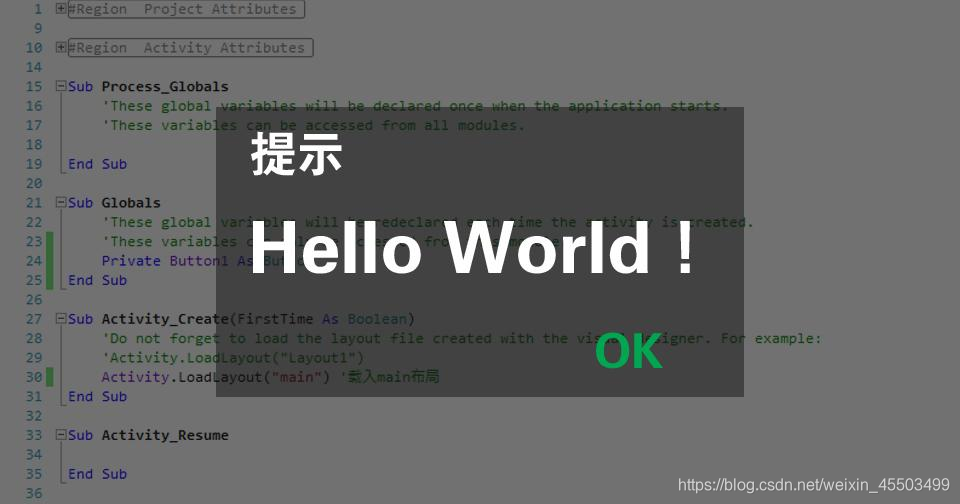1:官网下载
1.1 下载右边黑色的免费版(要我花钱是不可能的,打游戏我都不舍得花钱哒)
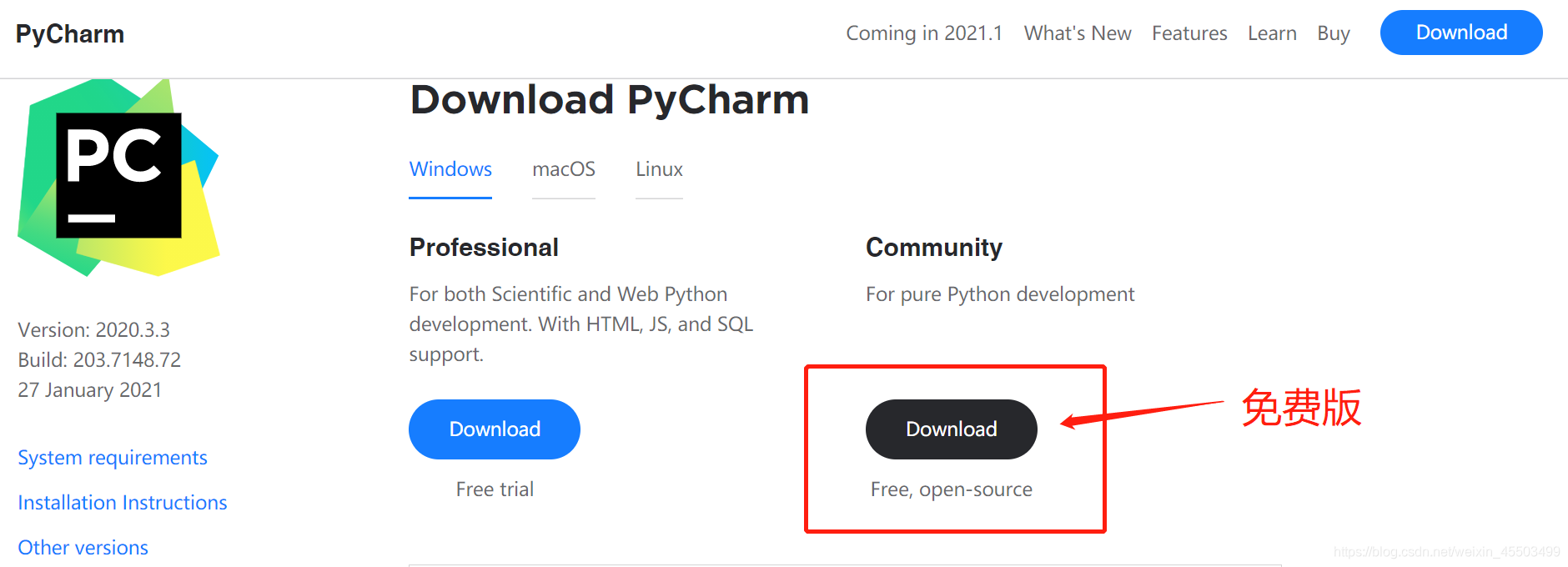
2:安装与使用
2.1 第一个界面直接点击【Next】
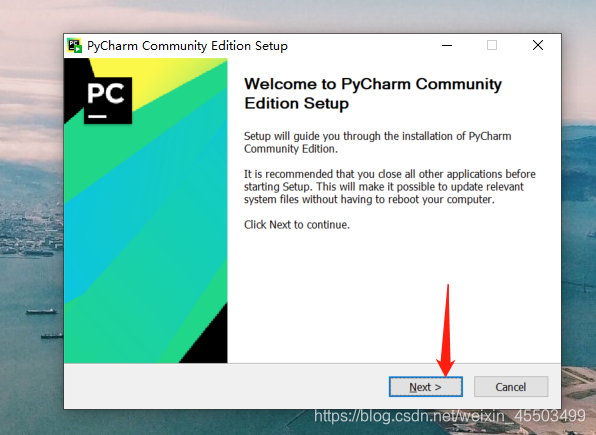
2.2 第二个界面,选择对应安装地址,也可以默认为C盘,再点击【Next】

2.3 第三个界面,配置如图
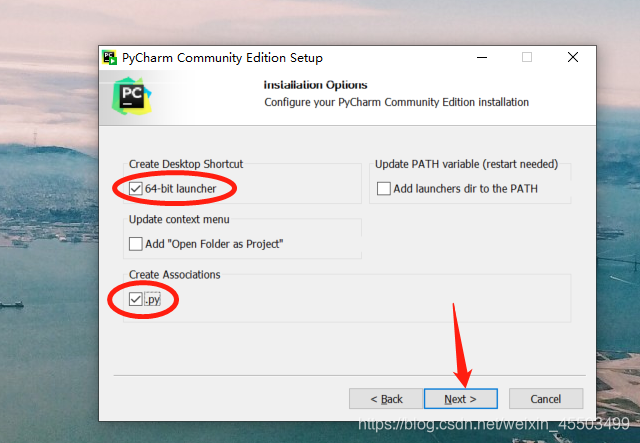
2.4 第四个界面,直接点击【Install】等待安装完成。

2.5 安装完成,立即运行 pycharm
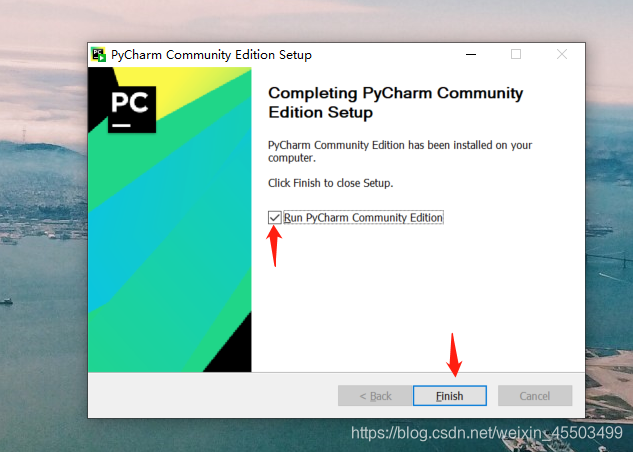
3:初次运行pycharm
3.1 运行pycharm的时候,第一个界面点击OK,第二个界面选择自己的风格,然后点击左侧的skip
3.2 在第一个界面点击:create new project (创建新项目)
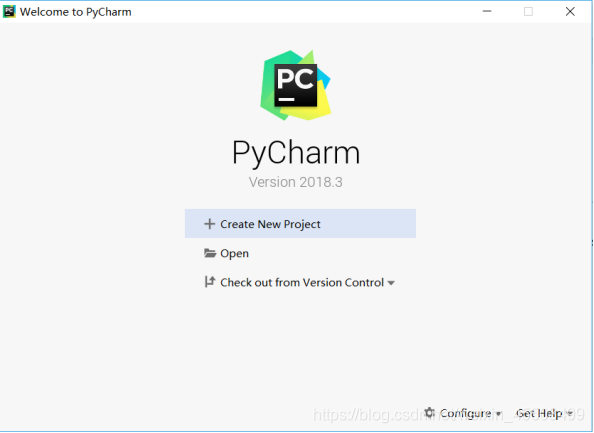
3.3 第二个界面,选择项目路径,然后给工程取名字。点击:create创建后,提示界面直接:close 关闭
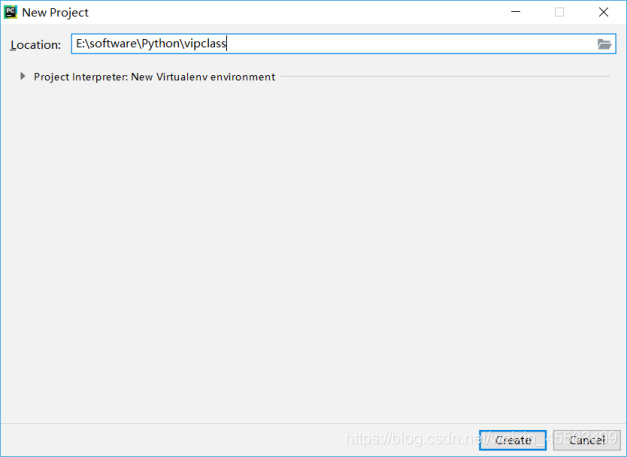
3.4 配置pycharm使用的python环境,打开配置界面
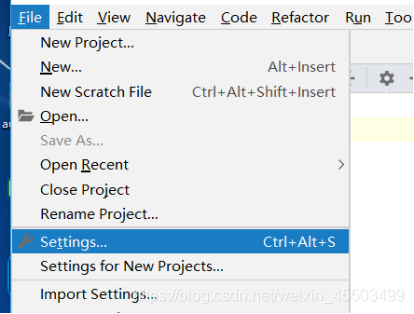
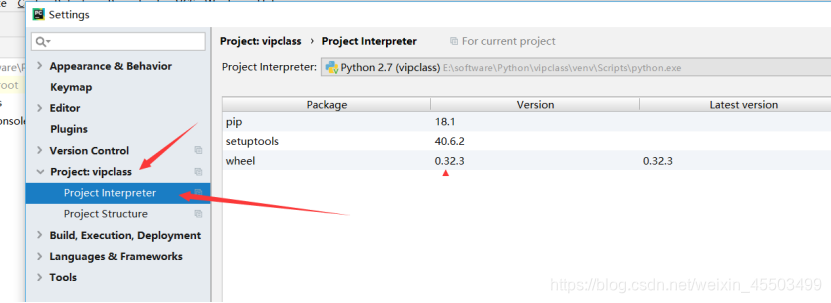 选择Python环境,如果没有Python3.7的,就创建。如果已经有Python3.7环境,就直接选择。
选择Python环境,如果没有Python3.7的,就创建。如果已经有Python3.7环境,就直接选择。
4:创建python3环境
4.1 点击右边的设置按钮,然后点击add
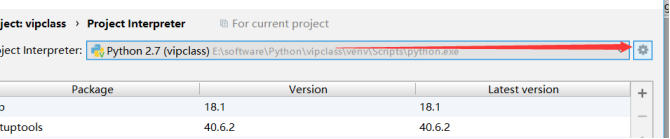
4.2 在Add界面里面,选择第二个已经存在的环境。然后点击右边的…,选择刚刚我们安装好的Python3.7.1下面的python.exe
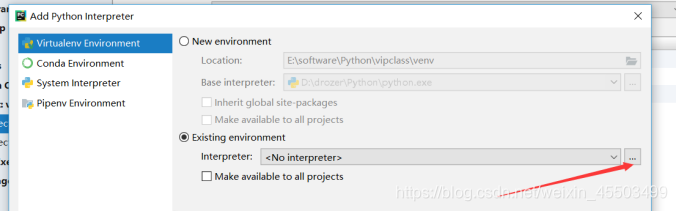
4.3 选择好python.exe后,勾选使用到所有项目,然后点击OK
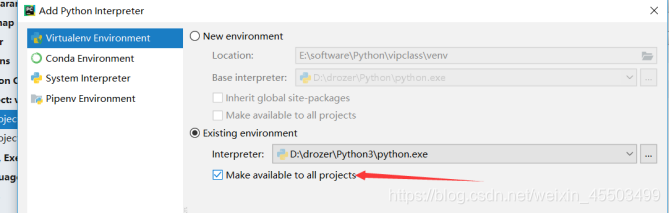
4.4 完成上述操作之后,在选择环境的界面就会出现我们刚刚选择的Python环境
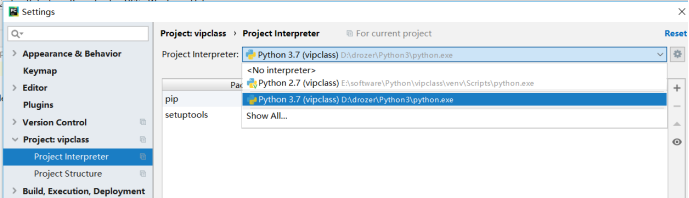
4.5 点击OK,完成Python环境配置
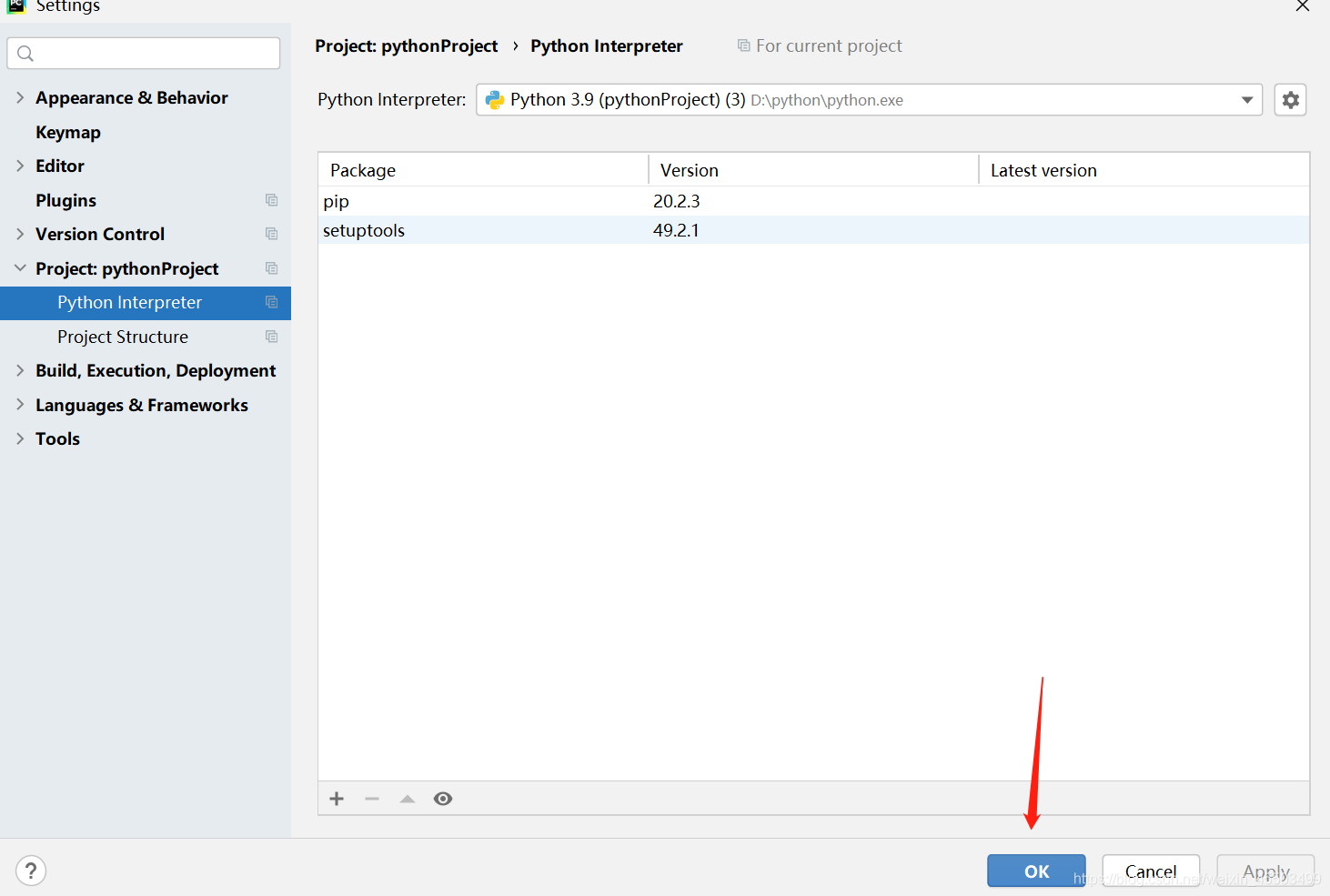
4.6 配置编码为:UTF-8
在 file ----> settings里面,搜索encoding,然后在File Encodings里面如图配置
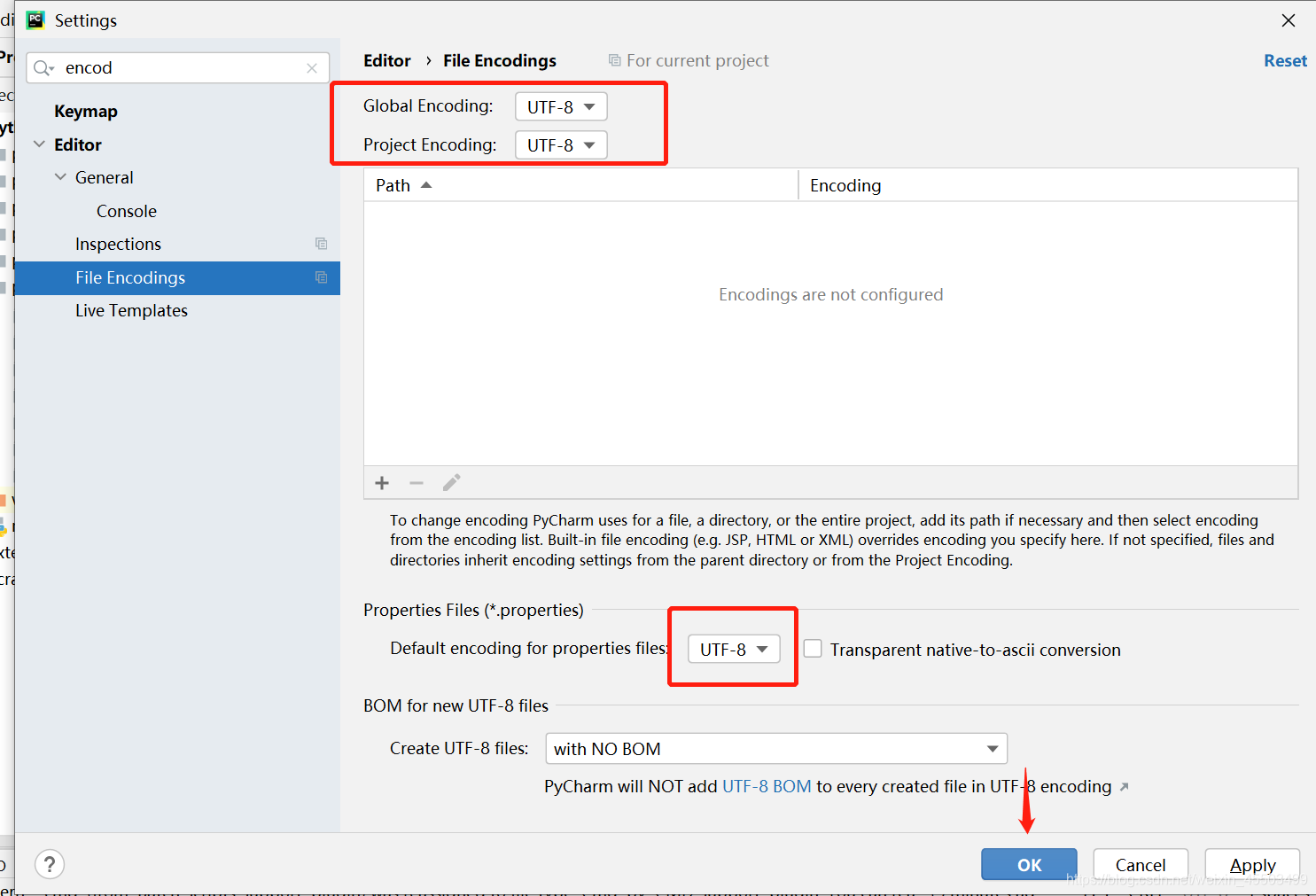
5:修改pycharm语言为中文
在File 》 settings 》 plugins 》chinese(simplified)勾选之后,点击ok,重启pycharm即可!
(如果没有此插件需先下载哦)
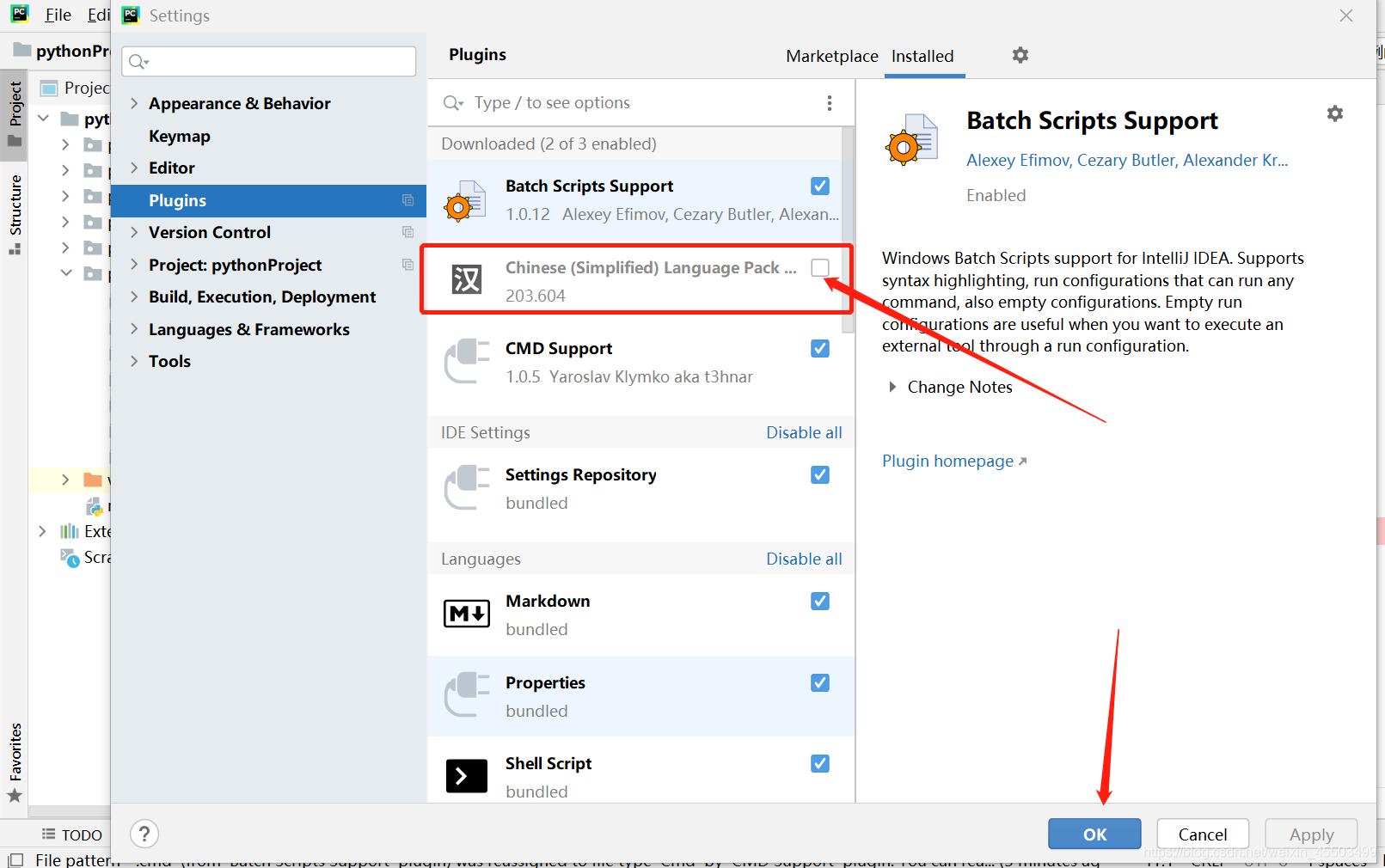
这个时候同学你就可以写下你的第一行代码了。
print(‘hello,world’)